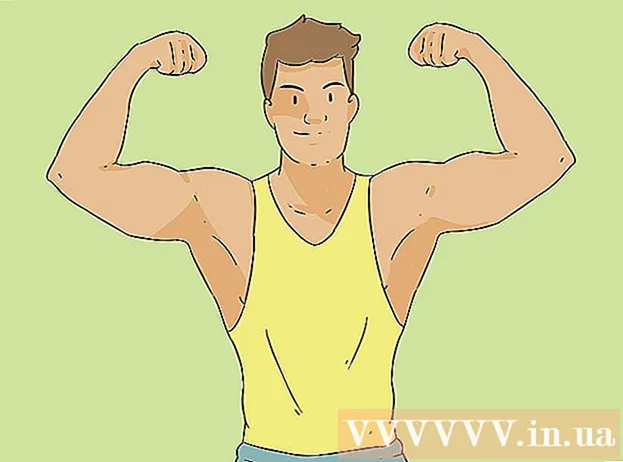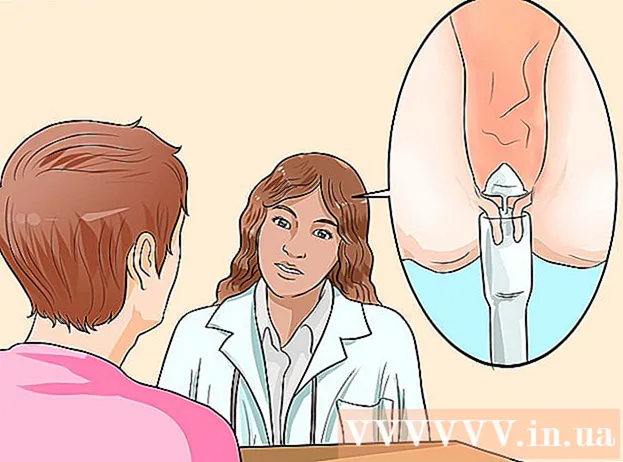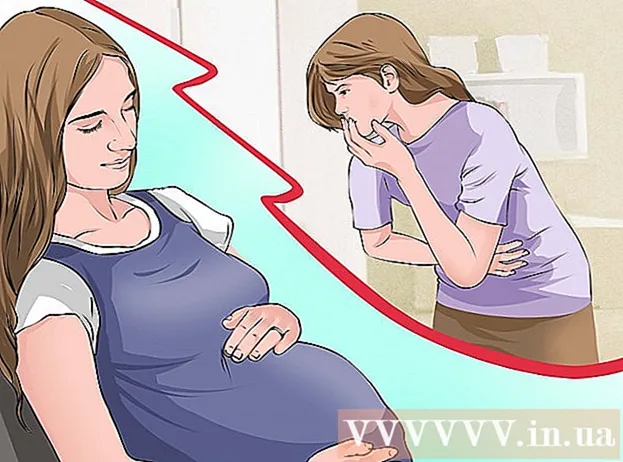Автор:
Lewis Jackson
Дата На Създаване:
8 Може 2021
Дата На Актуализиране:
1 Юли 2024

Съдържание
Падащите полета в електронните таблици на Excel 2007 могат да ускорят процеса на въвеждане на данни, като предоставят на потребителя списък с елементи за избор, вместо да се налага да въвеждате информация всеки път. Когато вмъкнете падащо поле в клетка на работния лист, клетката ще покаже знак със стрелка. Потребителят ще въведе данните, като щракне върху стрелката и след това избере желания елемент. Можете да настроите падащ кадър само за няколко минути и това значително ще подобри скоростта на въвеждане на данни.
Стъпки
Отворете работната книга, за която искате да добавите падащ кадър.

Създава списък с елементи за показване в падащото поле. Въведете данните си в реда, в който искате да се показват в списъка. Елементите трябва да се въвеждат в колона или ред и да не съдържат празни клетки.- За да създадете списък с желани елементи в отделна електронна таблица, щракнете върху раздела на електронната таблица, която ще се импортира. Въведете и след това маркирайте данните за показване в списъка. Щракнете с десния бутон върху маркирания диапазон от клетки, след което щракнете върху „Наименуване на диапазон“ от списъка, който се появява. Въведете име за диапазона в полето "Име" и щракнете върху "OK". След това трябва да защитите или скриете работната книга, за да попречите на други потребители да променят този списък.

Щракнете върху клетката, където искате да бъде поставено падащото поле.
Щракнете върху раздела „Данни“ в лентата на Microsoft Excel 2007.

Щракнете върху бутона "Проверка на данни" от групата инструменти за данни "Инструменти за данни". Ще се появи диалоговият прозорец "Проверка на данни".
Щракнете върху раздела „Настройки“ и изберете „Списък“ от падащото списъчно поле „Разрешаване“.
Щракнете върху бутона за конвертиране в долната част на полето "Source". Изберете списъка с елементи, които искате да покажете в падащото поле.
- Ако сте създали диапазон от имена, тогава в полето "Източник" въведете знак за равенство и името на диапазона.
Поставете или премахнете отметката от квадратчето „Игнориране на празно“ в зависимост от това дали разрешавате клетката, съдържаща падащото поле, да бъде празна. Уверете се, че е маркирана опцията „Падащо меню в клетка“.
Щракнете върху раздела „Въвеждане на съобщение“, за да се покаже поле за съобщение, когато се щракне клетката, съдържаща падащото поле. Трябва да сте сигурни, че е поставено отметка в квадратчето „Показване на входното съобщение, когато е избрана клетка“, след което въведете заглавие в полето „Заглавие:“ и текста на съобщението в полето Входно съобщение: ".
Щракнете върху раздела „Error Alert“, за да се покаже съобщение за грешка, ако данните, въведени в клетка, съдържат невалидно падащо поле. Уверете се, че е поставена отметка в квадратчето „Показване на предупреждение за грешка след въвеждане на невалидни данни“. За да покажете предупреждения или информация, но не и да предотвратите невалидно въвеждане на данни, изберете „Предупреждение“ или „Информация“ от рамката на падащия списък „Стил“. За показване на съобщения и предотвратяване на невалидно въвеждане на данни, изберете „Stop“ от падащото списъчно поле „Style“. Въведете заглавие в полето "Заглавие:" и текста на съобщението за грешка, който искате да се покаже в "Съобщение за грешка:".
Щракнете върху „OK“, за да запазите критериите си за валидиране и да създадете падащо поле. реклама
Съвети
- Ако елементът от падащия списък е по-дълъг от съдържащата клетка, можете да промените ширината на клетката, за да се покаже целият текст.
- За да изтриете поле или падащ списък, щракнете върху клетката, съдържаща рамката / падащия списък. Щракнете върху раздела "Данни" в лентата на Microsoft Excel 2007. Щракнете върху бутона "Проверка на данни" в групата инструменти "Инструменти за данни". Щракнете върху раздела „Настройки“, щракнете върху бутона „Изчистване на всички“ и след това върху „ОК“.